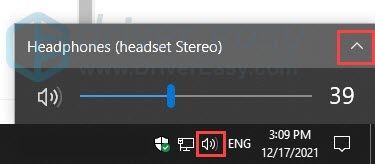ایئر پوڈز آپ کے موبائل ڈیوائس کے ساتھ ٹھیک کام کرتے ہیں لیکن آپ کے کمپیوٹر پر واقعی برا لگتا ہے؟ یہ بالکل عام ہے۔ صارفین یہ بھی رپورٹ کرتے ہیں کہ مائک کا استعمال کرتے وقت ایئر پوڈز کی آوازیں گھل جاتی ہیں۔ اگر آپ بھی اسی طرح کے مسائل کا سامنا کر رہے ہیں تو پریشان ہونے کی کوئی بات نہیں۔ ہم اس پوسٹ میں وضاحت کریں گے کہ ایسا کیوں ہوتا ہے اور اسے کیسے ٹھیک کیا جائے۔
سٹیریو بمقابلہ ہینڈز فری AG آڈیو
جب آپ اپنے AirPods کو اپنے Windows PC سے جوڑتے ہیں، تو آپ کو یہ دو موڈز نظر آئیں گے جن میں سے آپ کو منتخب کیا جا سکتا ہے: سٹیریو اور ہینڈز فری AG آڈیو۔ سیدھے الفاظ میں:
سٹیریو : اعلی آواز کا معیار، موسیقی سننے اور ویڈیوز دیکھنے کے لیے مثالی ہے۔ مائکروفون اس موڈ میں دستیاب نہیں ہے۔
ہینڈز فری : آپ اپنے کمپیوٹر سے آواز سن سکتے ہیں اور ایک ہی وقت میں مائیکروفون استعمال کر سکتے ہیں، لیکن آواز کا معیار نمایاں طور پر گر جاتا ہے۔ اگر آپ زوم میٹنگ کے لیے اپنے AirPods استعمال کر رہے ہیں، تو اس کا کافی امکان ہے کہ دوسرے لوگ ہوں اور آپ ایک دوسرے کو بہت واضح طور پر نہیں سن سکتے۔
ان اصلاحات کو آزمائیں…
آپ کو ان سب کو آزمانے کی ضرورت نہیں ہے، بس فہرست کے نیچے کام کریں جب تک کہ آپ کو کوئی ایسا کام نہ مل جائے جو چال کرتا ہے!
2: اپنے بلوٹوتھ اڈاپٹر ڈرائیور کو اپ ڈیٹ کریں۔
3: USB بلوٹوتھ اڈاپٹر استعمال کریں۔
4: الگ مائکروفون استعمال کریں۔
درست کریں 1: سٹیریو موڈ میں تبدیل کریں۔
جب آپ کے ایئر پوڈز آپ کے کمپیوٹر پر واقعی خراب لگتے ہیں، تو سب سے پہلے آپ کو یہ یقینی بنانا ہوگا کہ آپ سٹیریو موڈ استعمال کر رہے ہیں۔ اگر آپ پہلے سے ہی سٹیریو موڈ پر ہیں تو پر جائیں۔ اگلا درست کریں .
- پر کلک کریں۔ اسپیکر کا آئیکن پھر آپ کے ٹاسک بار پر پلے بیک ڈیوائس کی فہرست کو وسعت دیں۔ .
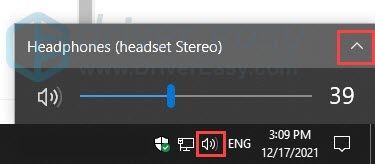
- کلک کریں۔ سٹیریو .

اگر آپ ہینڈز فری موڈ پر تھے، تو آپ کو سٹیریو موڈ پر سوئچ کرتے وقت آواز کی کوالٹی میں بہتری آتی ہے۔
درست کریں 2: اپنے بلوٹوتھ اڈاپٹر ڈرائیور کو اپ ڈیٹ کریں۔
اگر آپ نے اپنے ایئر پوڈز کو سٹیریو پر سیٹ کیا ہے لیکن آواز کی کوالٹی اب بھی متاثر ہو رہی ہے، تو یہ بلوٹوتھ اڈاپٹر ڈرائیور کے مسئلے کی نشاندہی کر سکتا ہے۔ ایک ناقص یا پرانا بلوٹوتھ اڈاپٹر ڈرائیور غیر مستحکم کنکشن کا باعث بن سکتا ہے، اس لیے آپ کے ایئر پوڈز دھندلے یا کٹے ہوئے لگ سکتے ہیں۔
اپنے بلوٹوتھ اڈاپٹر کے لیے صحیح ڈرائیور حاصل کرنے کے دو طریقے ہیں: دستی طور پر یا خودکار طور پر۔ اپنے ڈرائیور کو دستی طور پر اپ ڈیٹ کرنے کے لیے، آپ ڈیوائس مینیجر کھول سکتے ہیں اور وہاں اپنا بلوٹوتھ اڈاپٹر ڈیوائس تلاش کر سکتے ہیں۔
خودکار ڈرائیور اپ ڈیٹ - اگر آپ کے پاس اپنے ڈرائیور کو دستی طور پر اپ ڈیٹ کرنے کے لیے وقت، صبر، یا کمپیوٹر کی مہارت نہیں ہے، تو اس کے بجائے، آپ اسے خودکار طور پر ڈرائیور ایزی کے ساتھ کر سکتے ہیں۔ ڈرائیور ایزی خود بخود آپ کے سسٹم کو پہچان لے گا اور آپ کے ڈیوائس اور آپ کے ونڈوز ورژن کے لیے صحیح ڈرائیور تلاش کرے گا، پھر یہ ڈرائیور کو صحیح طریقے سے ڈاؤن لوڈ اور انسٹال کرے گا:
1) ڈرائیور ایزی کو ڈاؤن لوڈ اور انسٹال کریں۔
2) ڈرائیور ایزی کو چلائیں اور کلک کریں۔ جائزہ لینا بٹن ڈرائیور ایزی پھر آپ کے کمپیوٹر کو اسکین کرے گا اور ڈرائیوروں میں کسی بھی پریشانی کا پتہ لگائے گا۔

3) پر کلک کریں۔ اپ ڈیٹ جھنڈے والے ڈرائیوروں کے ساتھ والے بٹن کو خود بخود ان کا صحیح ورژن ڈاؤن لوڈ کرنے کے لیے، پھر آپ انہیں دستی طور پر انسٹال کر سکتے ہیں (آپ یہ مفت ورژن کے ساتھ کر سکتے ہیں)۔

یا کلک کریں۔ تمام تجدید کریں کا درست ورژن خود بخود ڈاؤن لوڈ اور انسٹال کرنے کے لیے تمام وہ ڈرائیور جو آپ کے سسٹم پر غائب یا پرانے ہیں۔ (اس کے لیے پرو ورژن کی ضرورت ہے جو مکمل سپورٹ اور 30 دن کی منی بیک گارنٹی کے ساتھ آتا ہے۔ جب آپ اپ ڈیٹ آل پر کلک کریں گے تو آپ کو اپ گریڈ کرنے کا اشارہ کیا جائے گا۔)
دی پرو ورژن ڈرائیور ایزی کے ساتھ آتا ہے۔ مکمل تکنیکی مدد . اگر آپ کو مدد کی ضرورت ہو تو، براہ کرم ڈرائیور ایزی کی سپورٹ ٹیم سے رابطہ کریں۔نئے ڈرائیوروں کے اثر میں آنے کے لیے اپنے کمپیوٹر کو دوبارہ شروع کریں۔ اگر اس سے آپ کا مسئلہ حل نہیں ہوتا ہے، یا آپ مائیکروفون بھی استعمال کرنا چاہتے ہیں، تو اگلا حل آزمائیں۔
درست کریں 3: USB بلوٹوتھ اڈاپٹر استعمال کریں۔
اگر آپ اپنے AirPods کا مائیکروفون استعمال کرنا چاہتے ہیں، تو آپ کو اسے ہینڈز فری موڈ پر سیٹ کرنا ہوگا۔ اس موڈ میں، آواز کا معیار محض قابل برداشت ہے۔ اس کے پیچھے وجہ یہ ہے کہ جب آپ اسے ہینڈز فری موڈ پر سیٹ کرتے ہیں تو نمونے کی شرح اور بٹ گہرائی محدود ہوتی ہے۔ یہ صرف پلے بیک اور مائیکروفون دونوں کے کام کرنے کے لیے ٹیلی فون کا معیار فراہم کر سکتا ہے۔

سٹیریو کے لیے، تاہم، آپ آڈیو چینل اور ترجیحی فریکوئنسی کو دستی طور پر سیٹ کر سکتے ہیں، جس کا مطلب اعلی آواز کا معیار بھی ہے۔

کچھ صارفین کو اس کے ارد گرد کام کرنے کے لئے ایک حل ملا. USB بلوٹوتھ اڈاپٹر کا استعمال کرتے ہوئے، جسے USB بلوٹوتھ ڈونگل بھی کہا جاتا ہے، آپ ہینڈز فری موڈ میں ترجیحی نمونہ کی شرح اور بٹ گہرائی کو دستی طور پر سیٹ کر سکیں گے۔ ہم پیشہ ورانہ اور سستی مصنوعات کو آزمانے کی تجویز کرتے ہیں۔ Avantree , ٹی پی لنک ، یا ASUS .
درست کریں 4: الگ مائکروفون استعمال کریں۔
اگر آپ کو مائیکروفون کی ضرورت ہے لیکن آپ خراب آواز کے معیار کو برداشت نہیں کرنا چاہتے ہیں، تو آپ سٹیریو موڈ اور ایک الگ مائکروفون استعمال کرتے رہ سکتے ہیں۔ یہ بہترین حل نہیں ہے، لیکن یہ پھر بھی ہینڈز فری موڈ سے بہتر ہے۔
لیپ ٹاپ صارفین کے لیے، آپ صرف بلٹ ان مائکروفون استعمال کر سکتے ہیں۔ اگر آپ کو اکثر مائیکروفون کی ضرورت نہیں ہوتی ہے یا آپ کے کمپیوٹر کے پاس نہیں ہے تو آپ ایمیزون پر سستا حاصل کر سکتے ہیں۔
امید ہے کہ یہ مضمون مدد کرے گا! اگر آپ کے کوئی سوالات یا مشورے ہیں تو براہ کرم ہمیں ایک تبصرہ چھوڑیں۔
- airpods
- بلوٹوتھ ہیڈسیٹ
- آواز کا مسئلہ